iPhone에서 좋아하는 노래를 재생해 보려고 했는데, iPhone에서 음악이 사라져서 언제 삭제했는지 기억도 나지 않나요? 이쯤 되면 문득 이런 생각이 들 겁니다. 왜 iPhone에서 내 음악이 다 사라졌을까?
iPhone에서 노래가 사라지는 데에는 실수로 삭제했거나 저장 공간이 부족했거나 등 여러 가지 이유가 있습니다. iPhone에서 음악이 사라진 이유와 이를 다시 가져오는 방법에 대해 자세히 알아보려면 다음 내용을 계속 읽고 답을 찾으세요.
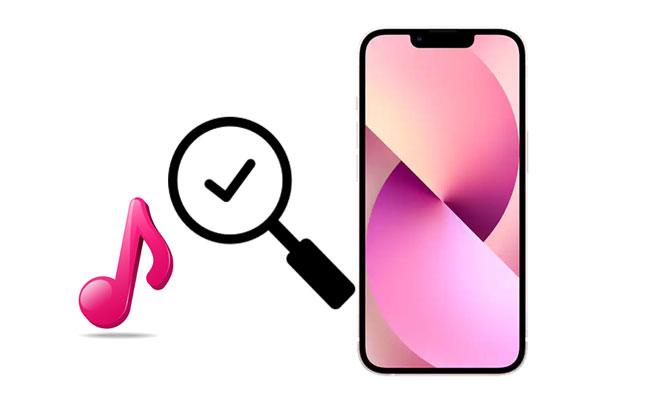
제 Apple Music이 사라졌습니다. 이유가 무엇일까요? 이 문제의 원인으로 추정되는 몇 가지 요인을 나열해 보겠습니다.
이제 iPhone에서 음악이 사라진 이유를 알았으니, 다음 방법을 참고하여 사라진 음악을 iPhone으로 되돌려 보겠습니다. 음악이 다시 나타날 때까지 각 방법을 순서대로 시도해 보세요.
가장 먼저 확인해야 할 것은 기기에서 Apple Music 표시 기능이 활성화되어 있는지 확인하는 것입니다. 활성화되어 있지 않다면 다음 단계를 반복하여 기능을 켜세요.
1단계. iPhone의 "설정" 앱으로 이동합니다.
2단계. "음악"을 클릭하고 "Apple Music 표시" 옵션을 활성화합니다.

Apple Music에서 음악을 가져오거나 다른 기기에서 동기화된 콘텐츠를 사용하는 경우, iCloud 음악 보관함이 켜져 있는지 확인하는 것이 중요합니다. 그렇지 않으면 클라우드 음악이 기기에 표시되지 않습니다. iPhone에서 동일한 Apple ID와 비밀번호로 로그인한 후 다음 팁을 시도해 보세요.
iPhone/iPad의 경우:
1단계. iPhone의 "설정" > "음악"으로 이동합니다.
2단계. "iCloud 음악 보관함"을 켭니다.

Mac 의 경우:
1단계. Mac 에서 Apple Music을 엽니다.
2단계. "음악" > "환경 설정" > "일반" > "라이브러리 동기화"를 선택하세요.

iTunes가 설치된 Windows PC 또는 Mac 경우:
1단계. 컴퓨터에서 iTunes를 실행하고 '편집' 탭을 탭합니다.
2단계. "환경 설정" > "일반" > "iCloud 음악 보관함"을 켭니다.
iCloud 음악 보관함이 활성화되면 동일한 Apple ID를 사용하는 모든 기기에서 노래가 동기화됩니다.
iPhone에서 노래가 사라지는 것은 시스템 지연으로 인한 경우가 있습니다. 따라서 문제를 해결하려면 기기를 재시작해야 합니다.
iPhone X, 11, 12, 13 또는 최신 버전의 경우:
iPhone 6, 7, 8 또는 SE(2세대 및 3세대):
iPhone SE(1세대), 5 또는 이전 모델의 경우:

불필요한 파일이 너무 많으면 iPhone 저장 공간을 많이 차지하고 음악이 iPhone에서 사라지게 됩니다. 따라서 불필요한 파일과 임시 데이터를 삭제하여 저장 공간을 확보하고 음악을 다시 볼 수 있습니다. 나중에 음악이 다시 재생되는지 확인할 수 있습니다.
이를 위해 아래 단계를 따르세요.
1단계. "설정" > "일반" > "iPhone 저장 공간"으로 이동합니다.
2단계. 공간을 차지하는 것이 무엇인지 검토하세요.
3단계. 불필요한 앱, 파일, 사진을 삭제합니다 .
4단계. 기기를 다시 시작하고 음악 앱을 다시 엽니다.

iPhone의 Apple Music 구독이 만료되면 Apple Music 라이브러리 전체가 사라질 수 있습니다. 음악을 다시 이용하려면 적절한 시기에 구독을 갱신하세요.
단계는 다음과 같습니다.
1단계. iPhone의 "설정"으로 이동 > 이름을 탭 > "구독"을 클릭합니다.

2단계. 옵션이 없는 경우 "iTunes 및 App Store"로 이동하여 "Apple ID"를 탭하고 "Apple ID 보기"를 탭한 후 로그인하고 "구독" 옵션을 탭합니다.
3단계. 만료된 경우 지금 당장 갱신하세요.
iTunes에서 구매한 음악을 이용할 수 없는 경우 iTunes Store에서 iPhone으로 다시 다운로드할 수 있습니다.
방법은 다음과 같습니다.
1단계. iTunes Store 앱을 엽니다.
2단계. '더보기' > '구매한 항목' > '음악'을 탭합니다.
3단계. 노래를 찾아 클라우드 다운로드 아이콘을 탭합니다.

이전에 iTunes를 사용하여 iPhone을 백업했다면 해당 백업에서 복원하면 음악을 복구하는 데 도움이 될 수 있습니다. 이 방법을 사용하면 전체 휴대폰이 이전 상태로 복원됩니다. 데이터 손실을 방지하려면 진행하기 전에 현재 데이터를 백업 하세요.
iTunes 백업을 통해 iPhone에서 손실된 음악을 복구하는 방법은 다음과 같습니다.
1단계. iPhone을 컴퓨터에 연결합니다.
2단계. macOS Catalina 이상에서 iTunes 또는 Finder를 실행합니다.
2단계. 기기를 선택하고 "백업 복원"을 선택하세요.
4단계. 음악이 포함된 가장 최근 백업을 선택합니다.

위의 방법 중 어떤 것도 효과가 없고 데이터를 백업하지 않았다면 iPhone Music Recovery 와 같은 전문 iPhone 데이터 복구 도구를 사용할 수 있습니다. iPhone을 직접 스캔하여 백업이 없어도 삭제되거나 손실된 음악을 복구할 수 있습니다.
iPhone 음악 복구의 주요 기능:
백업 없이 iPhone에서 손실된 음악을 복구하는 방법은 다음과 같습니다.
01. PC/ Mac 에서 iPhone Music Recovery를 다운로드하여 실행하세요. USB 케이블을 통해 iPhone을 컴퓨터에 연결하고 " iOS 기기에서 복구"를 선택하세요. 기기가 감지되면 "스캔 시작" 버튼을 클릭하세요. 프로그램이 iPhone의 모든 데이터 스캔을 시작합니다.

02. 검사가 완료되면 기기의 모든 파일이 범주별로 정리됩니다. 오디오 파일을 보려면 왼쪽 패널에서 "앱 오디오"를 클릭하세요. 복구할 음악 파일을 선택한 후 "복구" 버튼을 클릭하고 백업을 저장할 폴더를 선택하세요. 몇 초 안에 손실된 음악이 컴퓨터에 성공적으로 저장됩니다.

iPhone에서 음악이 사라졌을 때 믿을 수 있는 튜토리얼을 참고하세요. 이 글에서는 노래를 찾을 수 있는 8가지 믿을 수 있는 해결책을 제시합니다. 기기에 맞는 최적의 방법을 선택하면 됩니다. 하지만 실수로 음악을 삭제했거나 백업을 하지 않은 것처럼 문제가 심각하다면 iPhone 음악 복구 와 같은 도구를 사용하는 것이 가장 좋습니다.
이 글이 도움이 된다고 생각하시면, 다시 게시하거나 더 많은 사람들과 공유해 주세요. 감사합니다!
관련 기사:
iCloud에서 음악을 쉽게 복구하는 방법? [검증된 5가지 방법]
iTunes에서 노래를 복구하는 방법: 입증된 5가지 방법





